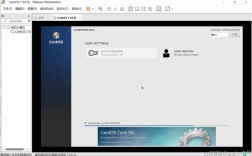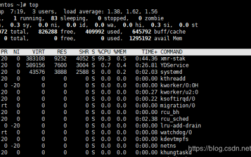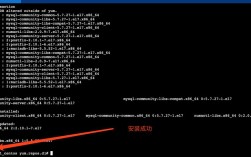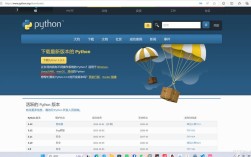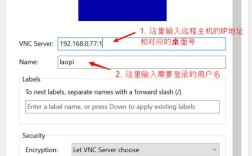在当今数字化时代,手机和电脑已成为我们日常生活中不可或缺的工具,随着技术的发展,现在可以通过手机远程控制电脑,实现更加灵活和高效的工作方式,以下是关于手机如何控制电脑的详细介绍:
1、ToDesk
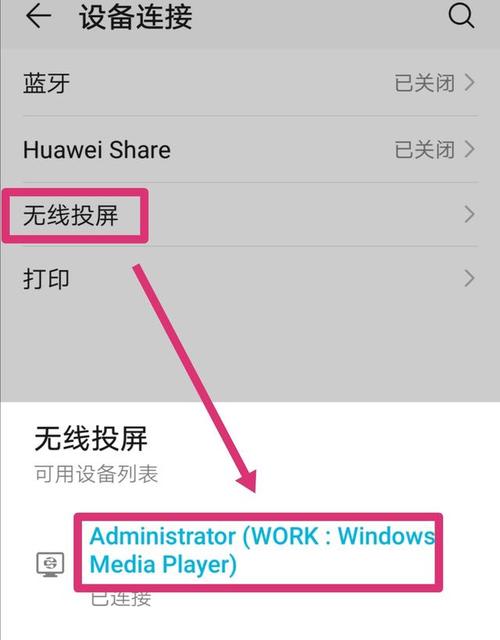
连接与操作:ToDesk是一款功能强大的远程控制软件,支持Windows、macOS、Linux、Android和ios平台,用户需要在手机和电脑上分别下载安装ToDesk应用,并进行注册登录,通过输入电脑端的设备代码和密码,即可实现手机对电脑的远程控制,ToDesk提供了虚拟鼠标功能,使用户能够精准地操控电脑界面。
文件传输:ToDesk支持不限大小的文件传输功能,用户可以在手机上轻松上传和下载电脑文件,传输速度快捷。
音频同步:ToDesk可以同步电脑的音频,使用户在手机上也能听到电脑的声音,适用于远程会议和游戏等场景。
隐私保护:ToDesk提供隐私屏功能,可以在远程操作时隐藏电脑屏幕内容,确保信息安全。
2、向日葵
连接与操作:向日葵是一款老牌的远程控制软件,同样支持多平台使用,用户需要在手机和电脑上安装向日葵应用,并进行注册登录,通过输入电脑端的识别码和验证码,即可实现远程连接,向日葵的操作界面简单直观,但稳定性稍差,长时间不操作可能会掉线。
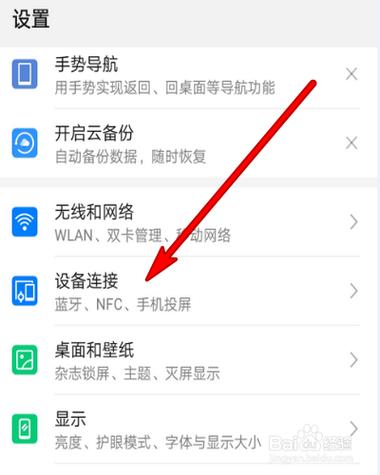
文件传输:向日葵支持文件传输功能,但操作步骤相对繁琐,需要在同一账号下进行操作。
音频同步:向日葵可以同步电脑的音频,但存在一定的延迟和卡顿现象。
隐私保护:向日葵提供隐私屏功能,可以在远程操作时将电脑屏幕显示为黑屏,但存在被陌生账号连接的风险。
3、AnyViewer
连接与操作:AnyViewer是一款免费的远程桌面软件,支持Windows、iOS和Android平台,用户需要在手机和电脑上分别下载安装AnyViewer应用,并进行注册登录,通过选择“设备”选项中的相应电脑设备,点击“一键控制”,即可实现手机对电脑的远程控制。
多种控制模式:AnyViewer提供鼠标模式和触控模式两种控制方式,用户可以根据个人喜好和需求灵活切换。
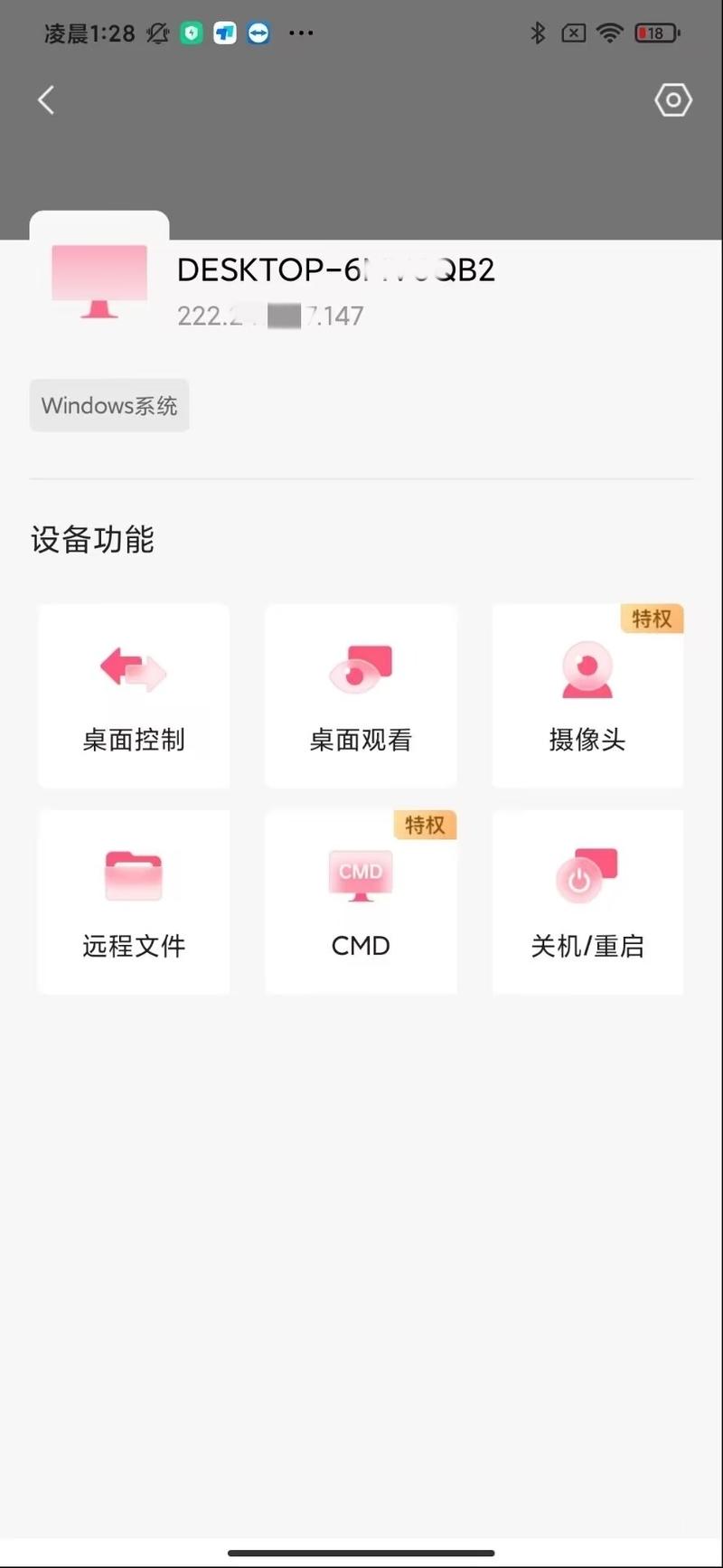
额外功能:AnyViewer还提供了文件传输、在线聊天、隐私屏等功能,为用户提供了更好的远程控制体验。
4、Microsoft远程桌面(RD Client)
连接与操作:Microsoft远程桌面是一款由微软提供的远程桌面连接工具,支持Windows、macOS、Android和iOS平台,用户需要在电脑上启用远程桌面功能,并在手机上安装RD Client应用,通过输入电脑的IP地址和用户名密码,即可实现手机对电脑的远程控制。
安全性:Microsoft远程桌面采用了加密技术,确保远程连接的安全性。
通过上述介绍的方法,可以轻松实现手机对电脑的控制,这些方法各有优劣,用户可以根据自己的需求和使用场景选择合适的方法。